近期有很多小伙伴咨询小编iTunes怎么导入音乐到手机,接下来就让我们一起学习一下iTunes导入音乐到手机的方法吧,希望可以帮助到大家。 iTunes怎么导入音乐到手机?iTunes导入音乐到手
近期有很多小伙伴咨询小编iTunes怎么导入音乐到手机,接下来就让我们一起学习一下iTunes导入音乐到手机的方法吧,希望可以帮助到大家。
iTunes怎么导入音乐到手机?iTunes导入音乐到手机的方法
1、首先,通过数据线连接手机和电脑,如图所示。

2、连接完成后,进入左边的“摘要”,如图所示。
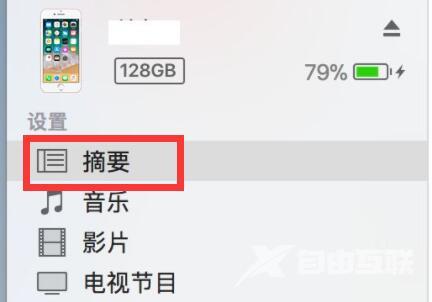
3、然后将右边选项里的“手动管理音乐和视频”选上,如图所示。
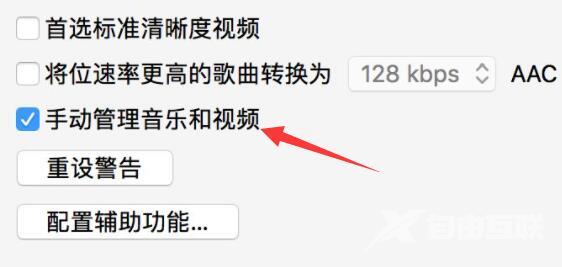
4、随后点击右下角的“同步”或者“完成”,如图所示。
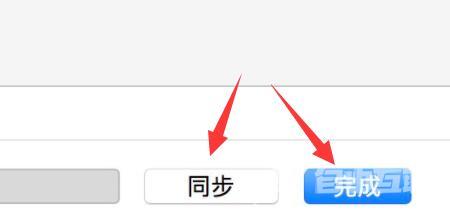
5、完成后,我们来到资料库,找到下载的歌曲,如图所示。
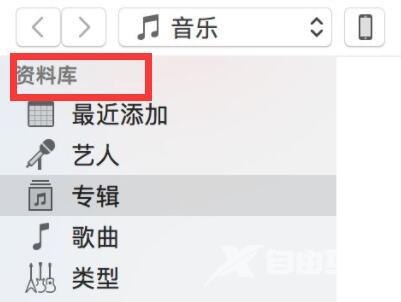
6、鼠标左键按住想要导入的音乐,将它拖动到左边的“设备”里就可以导入到手机了,如图所示。
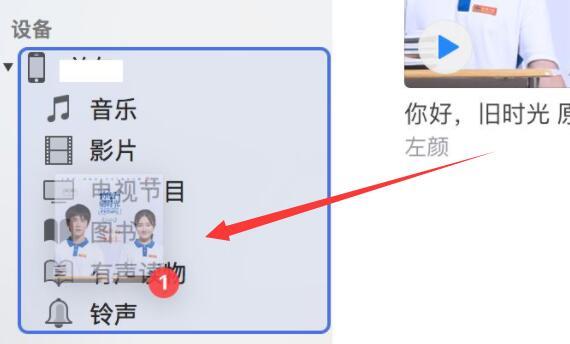
上面就是小编为大家带来的iTunes怎么导入音乐到手机的全部内容,更多精彩教程尽在自由互联。
